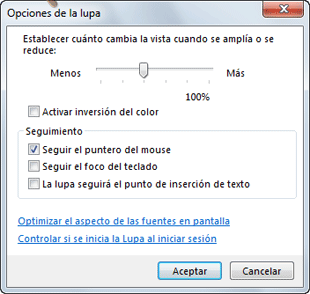Unidad 12. Accesibilidad (II)
12.2. Lupa

Las aplicaciones de accesibilidad de Windows se encuentran en el menú Inicio, precisamente en la carpeta Accesibilidad de Windows.
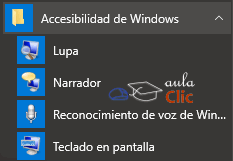
Ahí podemos activar la lupa, también lo hace la combinación de teclas Windows y +. Entonces aparece el icono de una lupa en pantalla  . Con un clic se abre una pequeña ventana con sus diversas opciones.
. Con un clic se abre una pequeña ventana con sus diversas opciones.
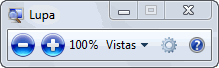
 Alejar: Las teclas rápidas para esta función son Windows + [tecla-]. Disminuye el zoom, si el valor de visualización es superior a 100% (es decir, si lo hemos aumentado previamente).
Alejar: Las teclas rápidas para esta función son Windows + [tecla-]. Disminuye el zoom, si el valor de visualización es superior a 100% (es decir, si lo hemos aumentado previamente).
 Acercar: Las teclas rápidas para esta función son Windows + [tecla+]. Aumenta el zoom, es decir, el valor porcentual que se refiere al tamaño de visualización (200%, 300%...).
Acercar: Las teclas rápidas para esta función son Windows + [tecla+]. Aumenta el zoom, es decir, el valor porcentual que se refiere al tamaño de visualización (200%, 300%...).
 Vistas: Permite intercambiar entre distintos tipos de lupa. Se refiere a la forma en que vemos la ampliación.
Vistas: Permite intercambiar entre distintos tipos de lupa. Se refiere a la forma en que vemos la ampliación.
- Pantalla completa: Es la opción por defecto. La ampliación se realizará sobre toda la pantalla.
- Lente: Mantendrá el tamaño normal en la pantalla, pero dibujará un recuadro que ampliará una zona.
- Acoplado: La ampliación se presentará en un recuadro fijo en la parte superior. Este es el formato que existía en las anteriores versiones de Windows, cuando se utilizaba el Ampliador de Windows.
- Opciones: Las opciones más destacadas son: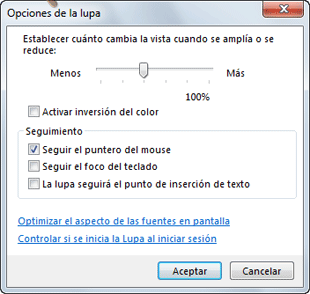
- El valor que suma o resta ampliación cuando pulsamos los botones Alejar y Acercar. Por defecto suma o resta 100%, pero podemos cambiarlo, por ejemplo, para que cada vez que ampliemos aumente sólo un 25%.
- El seguimiento: Es decir, la zona que va a ampliarse. Por defecto se amplía la zona en que se pasa el cursor, pero podemos cambiarlo para que siga la actividad del teclado o que enfoque el cursor de inserción de texto
 . Es posible que nos interese cambiarlo en función de la actividad que estemos realizando. La opción para configurar el seguimiento sólo aparece en la lupa de pantalla completa y en acoplado.
. Es posible que nos interese cambiarlo en función de la actividad que estemos realizando. La opción para configurar el seguimiento sólo aparece en la lupa de pantalla completa y en acoplado.
- En caso de tener la lupa en modo Lente, en las opciones podremos configurar el tamaño de la misma.
- A nivel informativo vemos en la herramienta Lupa el zoom que estamos utilizando en porcentaje y el botón de Ayuda para solicitar más información.
Pág. 12.2



Aviso legal: Autorizado exclusivamente para uso personal.
© aulaClic S.L. Todos los derechos reservados.
Prohibida la reproducción por cualquier medio.
Abril-2016

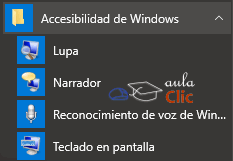
 . Con un clic se abre una pequeña ventana con sus diversas opciones.
. Con un clic se abre una pequeña ventana con sus diversas opciones.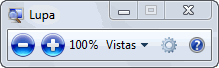
![]() Alejar: Las teclas rápidas para esta función son Windows + [tecla-]. Disminuye el zoom, si el valor de visualización es superior a 100% (es decir, si lo hemos aumentado previamente).
Alejar: Las teclas rápidas para esta función son Windows + [tecla-]. Disminuye el zoom, si el valor de visualización es superior a 100% (es decir, si lo hemos aumentado previamente).![]() Acercar: Las teclas rápidas para esta función son Windows + [tecla+]. Aumenta el zoom, es decir, el valor porcentual que se refiere al tamaño de visualización (200%, 300%...).
Acercar: Las teclas rápidas para esta función son Windows + [tecla+]. Aumenta el zoom, es decir, el valor porcentual que se refiere al tamaño de visualización (200%, 300%...).![]() Vistas: Permite intercambiar entre distintos tipos de lupa. Se refiere a la forma en que vemos la ampliación.
Vistas: Permite intercambiar entre distintos tipos de lupa. Se refiere a la forma en que vemos la ampliación.